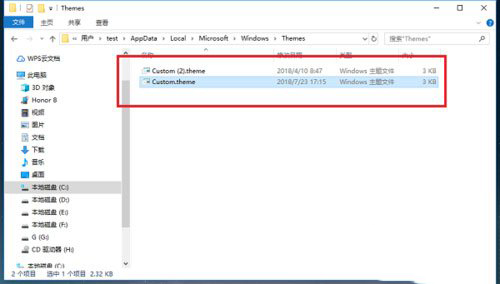我们在使用电脑时经常会更换桌面背景,有时候换了新的背景发现没有之前的好看想换回来怎么办呢?我们可以去存放桌面背景的文件夹中找到那张图片,下面小编就介绍一下win10桌面
我们在使用电脑时经常会更换桌面背景,有时候换了新的背景发现没有之前的好看想换回来怎么办呢?我们可以去存放桌面背景的文件夹中找到那张图片,下面小编就介绍一下win10桌面背景保存在哪个文件夹,有需要的朋友快来看看吧!
1、系统壁纸默认保存在“C:\Windows\Web\Wallpaper”路径下,主要放在Windows,Windows 10,鲜花三个文件夹;
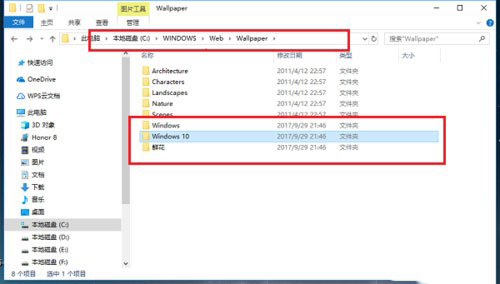
2、打开Windows 10文件夹,可以看到桌面壁纸图片;
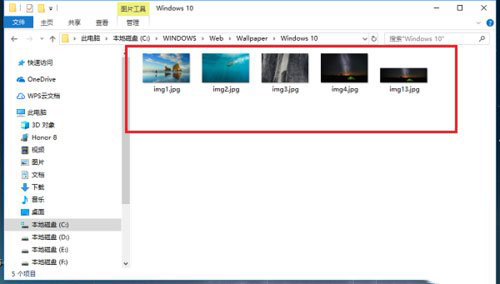
3、打开Windows文件夹,可以看到一张默认壁纸图片;
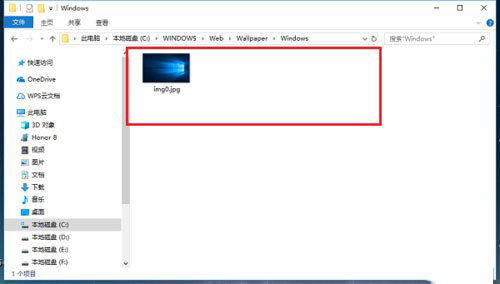
4、打开鲜花文件夹,可以看到另外一部分壁纸;
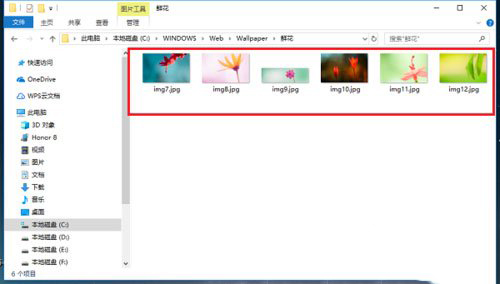
5、如果我们想查看个人安装的壁纸,在“C:\Users(用户)\xx(当前用户名)\AppData\Local\Microsoft\Windows\Themes”路径下;
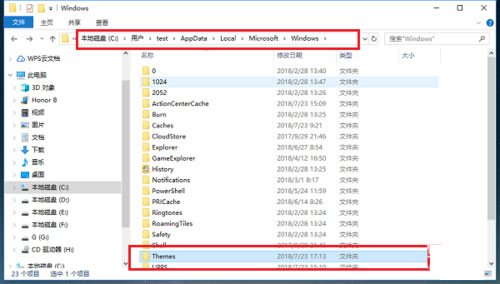
6、打开Themes文件夹,可以看到主题壁纸。